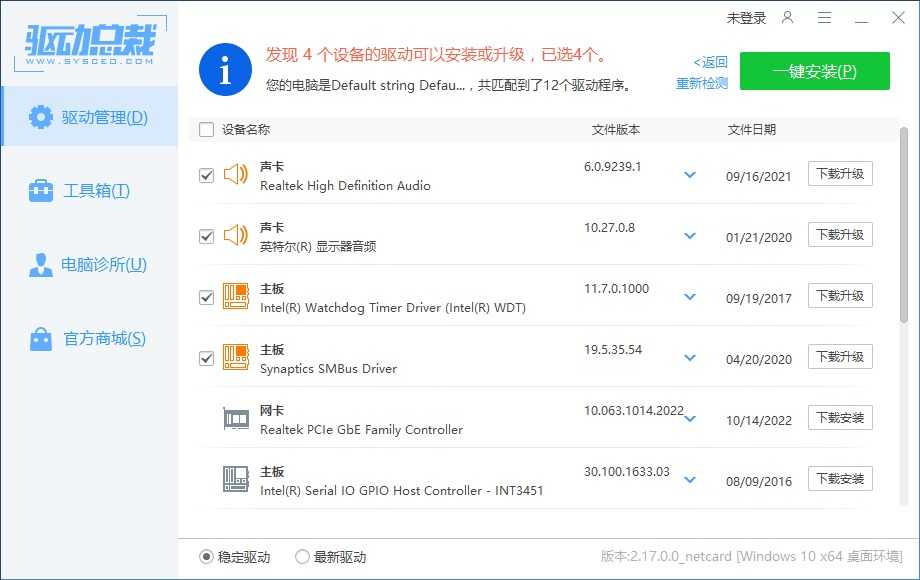把电脑系统装进U盘WinToGo,出差时带上它真香
先问一句,什么样的电脑用起来最舒服,配置最高的?
不可否认,高性能会带来最极致的体验,因为一切都比别人快、流畅,但它未必就是最合适的。
在我看来,只有用自己的电脑才最舒坦,因为你已经为它精心准备了一套,专属于你自己的软件方案和配置。
你可以打开电脑看看,你经常玩的游戏、工作必装的软件、平时常用的神器工具,你全都配备好了;
现在突然来一台新电脑,你想要的软件全没有,搜索习惯使用的listary也看不到,集成在浏览器的IDM下载器也不见了。
虽然软件能下载、能安装,但每次接触一台新电脑都得重复这个步骤,明显太浪费时间。
但如果,把你自己的这套系统安装到U盘上呢?
WinToGo:
这是一款辅助安装系统的工具,不过它仅适用于移动介质,比如U盘、移动硬盘等等。
下图是软件的窗口,上来就让你选择需要制作系统的用途;共有两种选择,分别是为MAC设备制作和为Windows设备制作。
其实这一步很好选择,我大概解释下。
比如你家里使用的是Windows系统,但你工作使用的设备全都是Mac,打游戏还是摸鱼都不顺手,这时就选第一种;
如果接触的电脑大多都为Windows设备,那不要犹豫直接选第二种。
确定用途点击下一步,这里让你选要制作的系统镜像,自己的舒坦就用自己的,不行的话就重新下载新系统。
镜像下载,我只推荐“MSDN,我告诉你”,这里不仅全面、而且还都是无捆绑的原装系统镜像。
具体地址:https://msdn.itellyou.cn/
继续下一步,选择USB设备;以及高级设置,确定引导方式。
这里一般不必动,默认设置就好,如果制作完成后电脑无法识别,再更换一种启动方式。
最后,点击下一步,全自动进行安装。
制作完成后,在对应电脑上插入U盘,启动时按下开机启动快捷键选择U盘,或者进入BIOS将U盘设置为开机启动项。
启动快捷键,可以参考下图。
然后你就能配置系统了,装上你喜欢的软件、浏览器、插件等等;出差时带上它,去哪里都能用上自己的系统了。
这个东西和重装系统有什么差别?
重装系统,把电脑系统完全重置,格式化系统盘,而且还会耗费一定时长。
这个是把U盘装进系统,插上U盘秒速进入U盘内置的系统,不影响电脑原来的系统。
注意事项:
使用这个软件对U盘设备有一定要求。
U盘接口一定得是USB3.0,保证写入能达到50MB/s,读取能达到100MB/s,正规大厂的U盘都行,金士顿、闪迪等;
另外,Windows商店会被阉割掉,我觉得这个影响不大。
最后一定要注意,制作系统前备份好U盘内的数据,因为开始制作后会格式化你的U盘。
下载地址:
https://xiaogao.lanzoui.com/igDcdj7jycb
https://pan.baidu.com/s/1B2C3bChm7Jy8dHZZoarmEw
https://cloud.189.cn/t/bmqaMfbaURji
https://share.weiyun.com/CvQusDwD